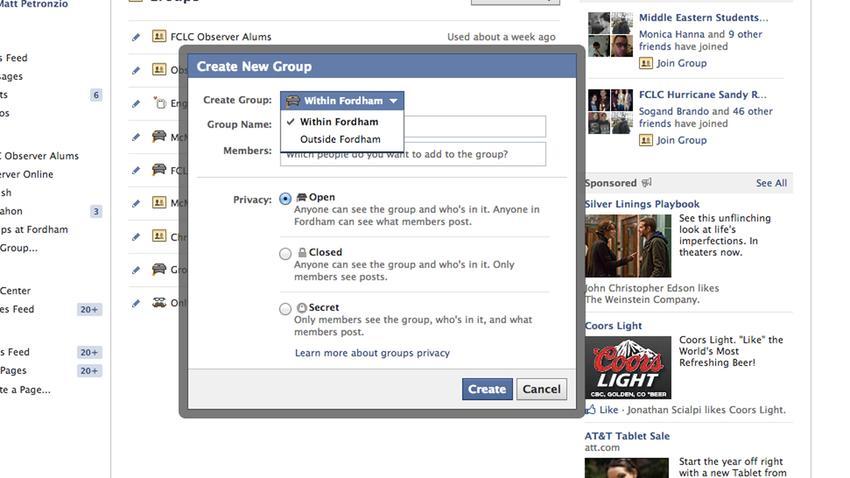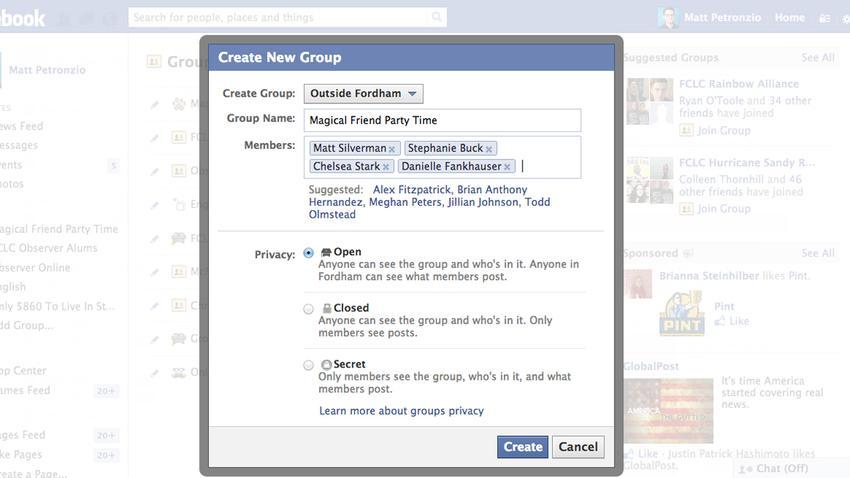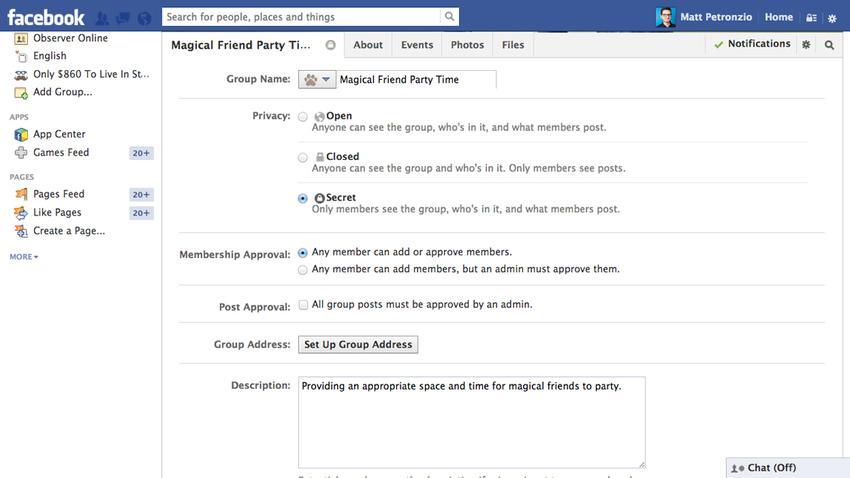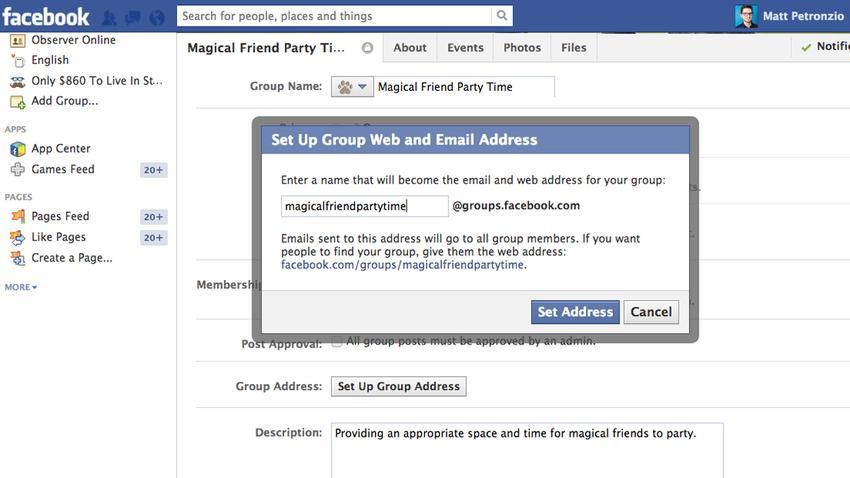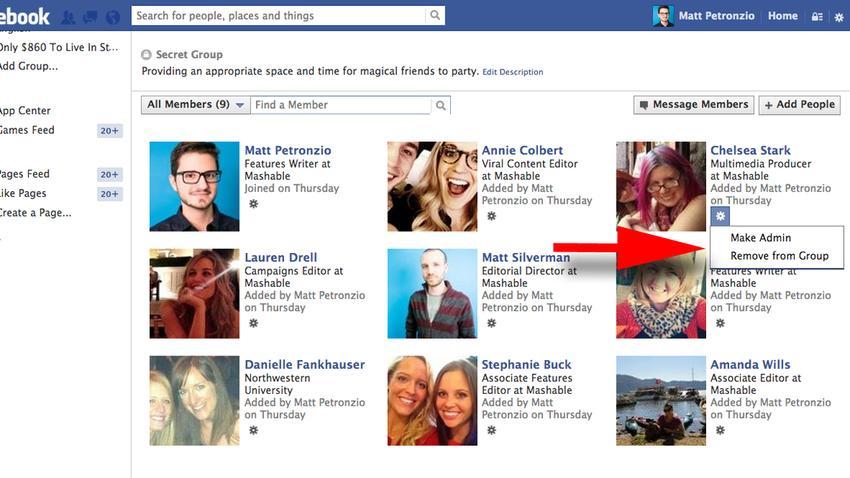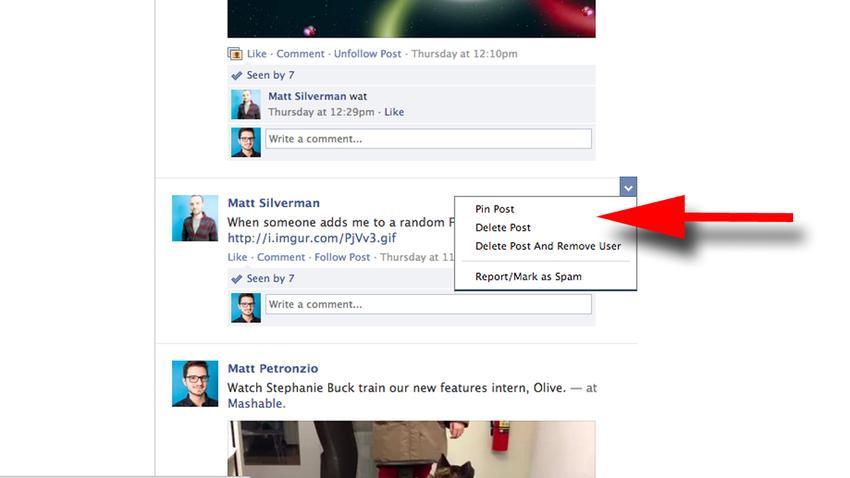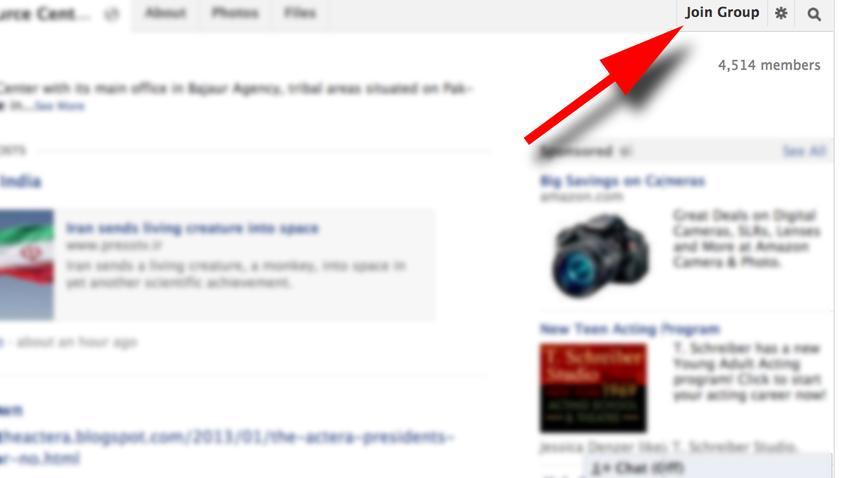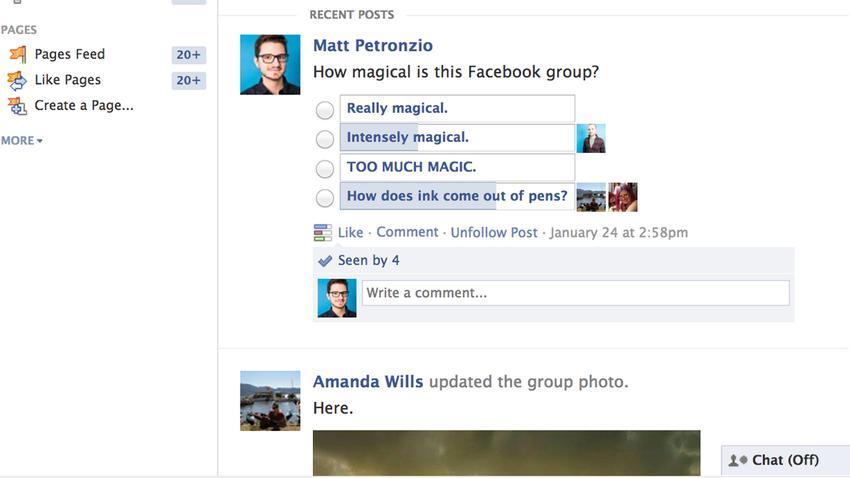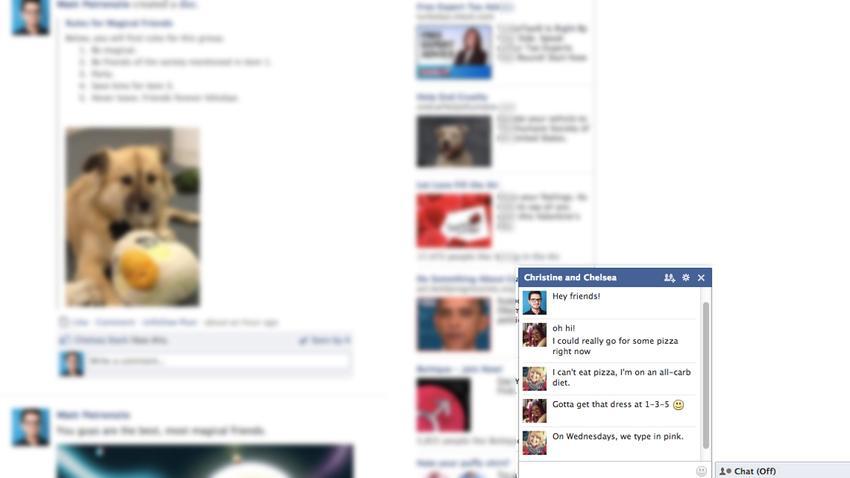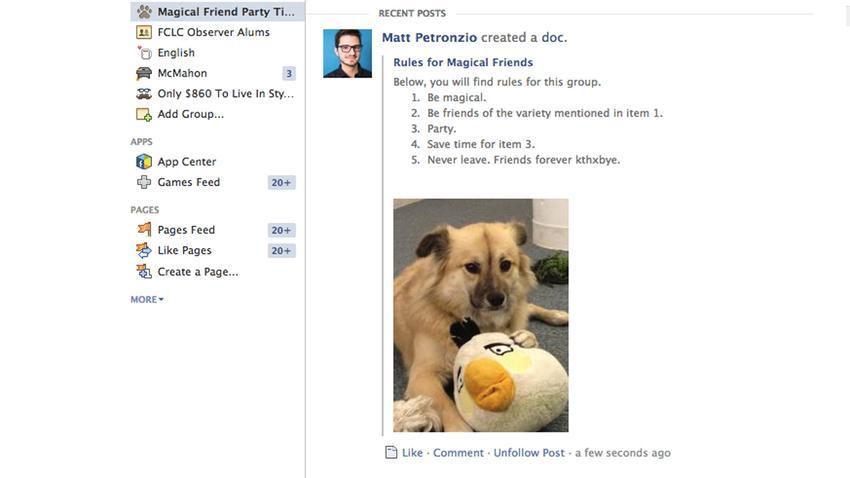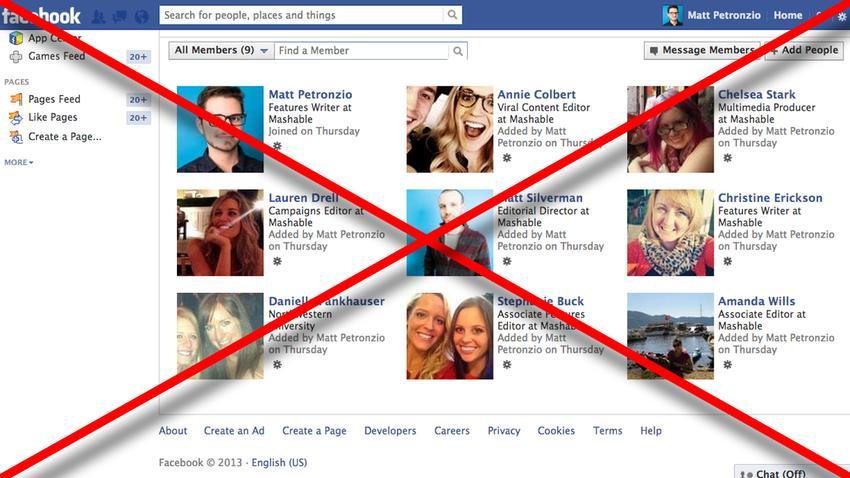Siete iscritti a Facebook, seguite pagine e contatti, ma non sapete come si crea un gruppo su Facebook e la sua reale utilità? In questo articolo, vi spiegheremo come aprire un gruppo sul popolare social network e come sfruttarne pienamente le potenzialità.
1. Impostazione di un nuovo gruppo
Dopo l’accesso a Facebook, vedrete i Gruppi elencati nella colonna a sinistra della home page. È possibile fare clic su Aggiungi gruppo per crearne uno nuovo. Se disponete già di altri gruppi, clicate su di più gruppi di cui già, potrebbe essere necessario fare clic su Altro.
2. Personalizzazione di un nuovo gruppo
Una volta scelta una rete (scuola, lavoro), è possibile inserire il nome del gruppo, selezionare un’icona, aggiungere membri e scegliere le impostazioni della privacy. Si devono aggiungere i membri immediatamente, piuttosto che mandare inviti al gruppo. Facebook offrirà suggerimenti su chi aggiungere. Per aggiungere membri, è necessario essere amici degli stessi.
Le impostazioni di privacy sono disponibili in forma di Aperto, Chiuso e Segreto. I gruppi aperti sono pubblici e visibili a tutti. Chiunque può vedere gruppi chiusi, ma solo i membri possono vedere ciò che viene pubblicato. I gruppi segreti sono privati e inaccessibili, previo invito.
3. Modifica di un nuovo gruppo
Dopo aver creato il vostro gruppo, sarete portati alla pagina del gruppo. Ora avete la possibilità di modificarlo. Facendo clic sull’icona ingranaggio, è possibile aggiungere una breve descrizione, impostare un indirizzo e-mail del gruppo, aggiungere una foto di copertina e gestire i membri (ad esempio, aggiungere altre persone, renderle amministratori, ecc).
4. E-mail di gruppo
Alcuni anni fa, Facebook ha introdotto gli indirizzi e-mail nativi per utenti specifici, sincronizzati con la timeline nel mese di aprile 2012. Le e-mail dei gruppi sono leggermente diverse, in quanto il loro scopo primario è quello di aiutare i membri a mantenere i contatti. Quando un membro invia un messaggio all’indirizzo del gruppo, il suo messaggio viene inviato al gruppo ed è notificato a tutti. Se si risponde alla notifica e-mail, i post saranno visualizzati come commento. Gli indirizzi e-mail di gruppo non possono essere cambiati e solo i membri possono utilizzarli. Per impostare un indirizzo e-mail di gruppo, fate clic sull’icona ingranaggio per modificare il gruppo. Fare clic su “Imposta e-mail di gruppo” e inserite l’indirizzo desiderato.
5. Nozioni di base per l’amministrazione di un gruppo
Quando create un gruppo, ne diventate amministratori. In qualità di amministratore di gruppo, avete la possibilità di modificare le impostazioni di un gruppo e la descrizione, scegliere come i membri possono essere aggiunti e nominare amministratori aggiuntivi. Per far ciò, fate clic sulla scheda Informazioni, poi sull’icona ingranaggio accanto alla foto del membro e scegliete Rendi amministratore.
Per limitare gli utenti che possono essere aggiunti al gruppo, selezionate l’icona ingranaggio nella parte superiore della pagina, fate clic su Modifica gruppo e spuntate “Ogni membro può aggiungere membri, ma un amministratore deve approvarli”.
6. Monitoraggio degli abusi
Come amministratore di gruppo, potrebbe essere necessario trattare con i membri che postano contenuti non appropriati o che commettono abusi. La rimozione di messaggi è semplice: è sufficiente fare clic sulla freccia accanto al post in questione. Si può scegliere Elimina messaggio, Elimina messaggio e rimuovere utente o Segnala/contrassegna come spam.
7. Partecipare a un gruppo
Se si preferisce partecipare a gruppi, è possibile cercare e unirsi a gruppi aperti, con richieste di iscrizione, cliccando su “Registrati” in alto a destra della pagina di un gruppo.
8. Invio e condivisione
Tutti i membri del gruppo sono in grado di pubblicare e commentare, aggiungere nuovi membri (anche se il riconoscimento può essere richiesto), chattare con altri utenti, aggiungere foto e video, creare un documento, creare un evento (in piccoli gruppi) e porre domande tramite sondaggi. Se un messaggio più vecchio viene aggiornato, si sposta verso la parte alta del gruppo. Ogni post è accompagnato da un link “visualizzato da …”, che mostra quante persone (compresi i loro nomi) hanno visto il post.
9. Condivisione avanzata
Potete chattare con tutti o membri selezionati di un gruppo. In alto a destra della pagina del gruppo, sotto l’icona ingranaggio, fate clic su “Messaggio” e selezionate i membri con i quali si vuole parlare. Il messaggio verrà visualizzato come una finestra di chat e in posta privata.
Facebook permette anche di cercare un post specifico all’interno di un gruppo. Accanto alle impostazioni di notifica e l’icona ingranaggio c’è un icona della lente di ingrandimento. È possibile cercare per parole chiave, nomi utente e altro ancora. È possibile “smettere di seguire” i messaggi, proprio come un normale messaggio di Facebook o modificare le impostazioni di notifica di gruppo. Per modificare le impostazioni di notifica, andate alla scheda Notifiche e scegliere Tutti i messaggi, Messaggi, Amici o Off.
10. File e documenti
Una caratteristica interessante dei gruppi di Facebook è la possibilità di caricare e creare documenti fino a 25 GB. I membri possono scaricare o visualizzare in anteprima un documento di Word o un PDF, il tutto visualizzabile tramite l’applicazione web di Microsoft Word. È inoltre possibile collegare il vostro account Dropbox a un gruppo su Facebook e caricare i file attraverso l’applicazione. Quando si condivide un file di Dropbox, chiunque abbia il link può accedervi, anche se si elimina il post.
11. Abbandono di un gruppo
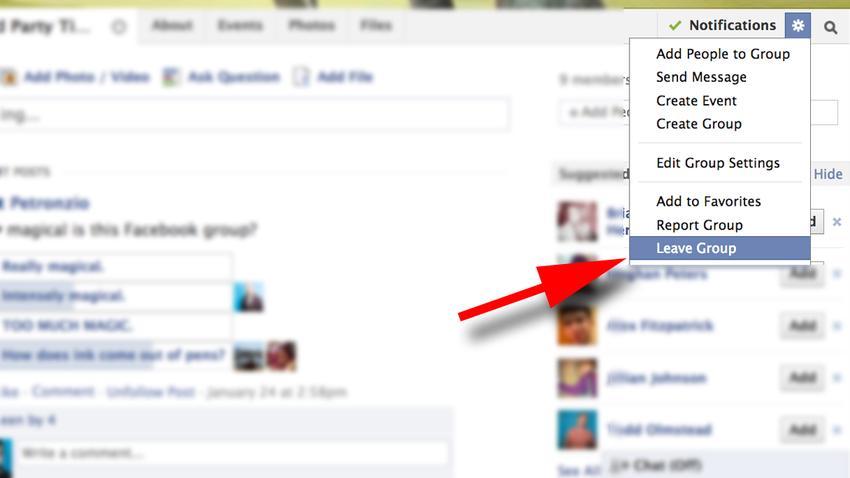
12. Eliminazione di un gruppo
Facebook elimina automaticamente i gruppi quando non hanno membri. Se avete creato un gruppo e volete eliminarlo, potete farlo. Se non siete amministratori, non potrete effettuare questa operazione.
[photo credit|Mashable]